ది ' రా-మోడ్ హైపర్-వి సౌజన్యంతో అందుబాటులో లేదు ( VERR_SUPDRV_NO_RAW_MODE_HYPER_V_ROOT ) ”వర్చువల్ మెషీన్ను ప్రారంభించటానికి ప్రయత్నించినప్పుడు వర్చువల్బాక్స్ కోసం లోపం కనిపిస్తుంది. కొంతమంది వినియోగదారుల కోసం, వారి మెషీన్లలో హైపర్-వి టెక్నాలజీ నిలిపివేయబడినప్పటికీ ఈ లోపం జరుగుతుంది.

రా-మోడ్ హైపర్-వి (VERR_SUPDRV_NO_RAW_MODE_HYPER_V_ROOT) సౌజన్యంతో అందుబాటులో లేదు
ఈ లోపాన్ని పరిష్కరించడానికి ప్రయత్నిస్తున్నప్పుడు, మీ మొదటి స్టాప్ విండోస్ ఫీచర్స్ క్రింద హైపర్-వి ప్రారంభించబడదని నిర్ధారిస్తుంది. ఇది ఇప్పటికే నిలిపివేయబడితే, ఇతర సంభావ్య నేరస్థులు ప్రారంభించబడవచ్చు హైపర్వైజర్ చెక్ , ప్రారంభించబడిన డివైస్ గార్డ్ (క్రెడెన్షియల్ గార్డ్) లేదా కోర్ ఐసోలేషన్ అని పిలువబడే విండోస్ డిఫెండర్ భద్రతా లక్షణం ద్వారా సులభతరం చేయబడిన జోక్యం.
అయినప్పటికీ, పాత మెషీన్ కాన్ఫిగరేషన్లలో, హార్డ్వేర్ కారణంగా మీరు ఈ లోపాన్ని కూడా చూడవచ్చు వర్చువలైజేషన్ నిలిపివేయబడింది BIOS లేదా UEFI స్థాయిలో.
1. హైపర్-వి నిర్వహణ సాధనాలను నిలిపివేయండి
కారణమయ్యే నంబర్ వన్ కారణం “ రా-మోడ్ హైపర్-వి సౌజన్యంతో అందుబాటులో లేదు ” మీ మెషీన్లో హైపర్-వి ప్రారంభించబడిందనేది లోపం. ఈ యాజమాన్య మైక్రోసాఫ్ట్ వర్చువలైజేషన్ టెక్నాలజీ విండోస్ వెర్షన్ను స్థానిక మార్గంలో నడుపుతున్న x86 మరియు x64 సిస్టమ్లలో వర్చువల్ మిషన్ల సృష్టిని అనుమతిస్తుంది.
వర్చువల్బాక్స్ లేదా విఎమ్వేర్ వంటి 3 వ పార్టీ ప్రత్యామ్నాయాలు ఏవీ స్థిరత్వ కారణాల కోసం ఉపయోగించడం లేదు. ఇంకా, ఈ సాంకేతికత ప్రారంభించబడినప్పుడు వారు ప్రత్యేకంగా పని చేయడానికి నిరాకరిస్తారు. ఏదేమైనా, విండోస్ 10 ఇప్పుడు ఇదే విధమైన వర్చువలైజేషన్ టెక్నాలజీపై హైపర్-వికి ప్రాధాన్యత ఇవ్వడానికి ప్రోగ్రామ్ చేయబడింది.
మీరు can హించినట్లుగా, ఇది చాలా సమస్యలను సృష్టించే సామర్థ్యాన్ని కలిగి ఉంది VERR_SUPDRV_NO_RAW_MODE_HYPER_V_ROOT లోపం కోడ్. దాన్ని పరిష్కరించడానికి, 3 వ పార్టీ ప్రత్యామ్నాయాన్ని స్వాధీనం చేసుకోవడానికి మీరు హైపర్-విని నిలిపివేయాలి.
దీన్ని చేయటానికి వచ్చినప్పుడు, మీకు రెండు మార్గాలు ఉన్నాయి. మీరు దీన్ని టెర్మినల్ నుండి నేరుగా చేయవచ్చు లేదా మీరు ప్రోగ్రామ్లు మరియు ఫీచర్స్ GUI మెను నుండి చేయవచ్చు. మీరు ఇష్టపడే విధానాన్ని అనుసరించడానికి సంకోచించకండి:
GUI ద్వారా హైపర్-విని నిలిపివేయండి
- నొక్కండి విండోస్ కీ + ఆర్ తెరవడానికి a రన్ డైలాగ్ బాక్స్. తరువాత, టైప్ చేయండి ‘Appwiz.cpl’ మరియు నొక్కండి నమోదు చేయండి తెరవడానికి కార్యక్రమాలు మరియు లక్షణాలు మెను.
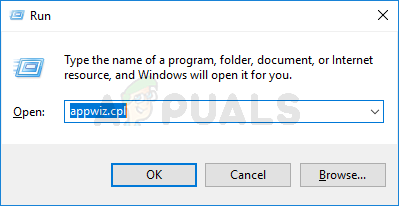
Appwiz.cpl అని టైప్ చేసి, ఇన్స్టాల్ చేసిన ప్రోగ్రామ్ల జాబితాను తెరవడానికి ఎంటర్ నొక్కండి
- మీరు లోపలికి ప్రవేశించిన తర్వాత కార్యక్రమాలు మరియు లక్షణాలు మెను, క్లిక్ చేయడానికి కుడి వైపున ఉన్న మెనుని ఉపయోగించండి విండోస్ లక్షణాలను ఆన్ లేదా ఆఫ్ చేయండి ఎడమ చేతి పేన్ నుండి.
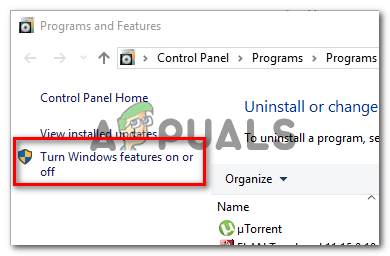
విండోస్ ఫీచర్స్ మెనుని యాక్సెస్ చేస్తోంది
- లోపల నుండి విండోస్ ఫీచర్స్ మెను, ముందుకు సాగండి హైపర్-వి ఫోల్డర్ . అప్పుడు, అనుబంధించబడిన పెట్టెను ఎంపిక చేయకుండా చూసుకోండి హైపర్-వి నిర్వహణ సాధనాలు మరియు హైపర్-వి ప్లాట్ఫాం చివరకు క్లిక్ చేసే ముందు అలాగే .
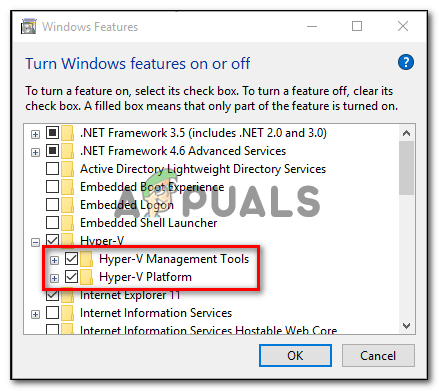
విండోస్ ఫీచర్స్ స్క్రీన్ ద్వారా హైపర్-విని నిలిపివేస్తుంది
- విధానం పూర్తయ్యే వరకు వేచి ఉండండి, ఆపై మీ కంప్యూటర్ను పున art ప్రారంభించి, తదుపరి ప్రారంభ తర్వాత సమస్య పరిష్కరించబడిందో లేదో చూడండి.
CMD టెర్మినల్ ద్వారా హైపర్-విని నిలిపివేయండి
- నొక్కండి విండోస్ కీ + ఆర్ తెరవడానికి a రన్ డైలాగ్ బాక్స్. తరువాత, టైప్ చేయండి ‘సెం.మీ’ టెక్స్ట్ బాక్స్ లోపల మరియు నొక్కండి Ctrl + Shift + Enter అధునాతన కమాండ్ ప్రాంప్ట్ తెరవడానికి. మీరు చివరకు చూసినప్పుడు UAC (వినియోగదారు ఖాతా నియంత్రణ) , క్లిక్ చేయండి అవును పరిపాలనా అధికారాలను మంజూరు చేయడానికి.
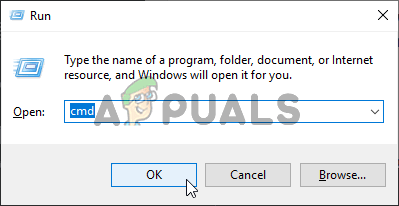
కమాండ్ ప్రాంప్ట్ నడుపుతోంది
- మీరు ఎలివేటెడ్ CMD టెర్మినల్లోకి ప్రవేశించిన తర్వాత, కింది ఆదేశాన్ని టైప్ చేయండి లేదా అతికించండి మరియు నొక్కండి నమోదు చేయండి హైపర్-వి ఫంక్షన్ను నిలిపివేయడానికి:
diss.exe / Online / Disable-Feature: Microsoft-Hyper-V
- ఆదేశం విజయవంతంగా ప్రాసెస్ చేయబడిన తర్వాత, CMD విండోను మూసివేసి మీ కంప్యూటర్ను పున art ప్రారంభించండి.
- తదుపరి ప్రారంభంలో, కారణమయ్యే చర్యను పునరావృతం చేయండి రా-మోడ్ హైపర్-వి సౌజన్యంతో అందుబాటులో లేదు లోపం మరియు సమస్య ఇప్పుడు పరిష్కరించబడిందో లేదో చూడండి.
ఒకవేళ ఈ ఆపరేషన్ సమస్యను పరిష్కరించడానికి మిమ్మల్ని అనుమతించకపోతే, సమస్యను పరిష్కరించడానికి వేరే మార్గం కోసం క్రింది సూచనలను అనుసరించండి.
2. హైపర్వైజర్ తనిఖీని నిలిపివేయండి
ఇది ముగిసినప్పుడు, హైపర్-వి నిలిపివేయబడినప్పటికీ మీరు ఈ సమస్యను ఎదుర్కొంటారు. ఈ సమస్యకు కారణమయ్యే ఒక ప్రసిద్ధ దృశ్యం ఒక ఉదాహరణ హైపర్వైజర్ లాంచ్టైప్ సేవకు సెట్ చేయబడింది దానంతట అదే. ఇది ప్రతి వర్చువల్ మెషీన్ ప్రారంభానికి ముందు VT-x ను ఉపయోగించే అనువర్తనాల కోసం మీ సిస్టమ్ను తనిఖీ చేయమని బలవంతం చేస్తుంది.
అనేక మంది ప్రభావిత వినియోగదారులు స్థితిని తనిఖీ చేయడానికి Bcdedit యుటిలిటీని అమలు చేయడం ద్వారా ఈ సమస్యను పరిష్కరించగలిగారు హైపర్వైజర్ లాంచ్టైప్ మరియు ఇది స్వయంచాలకంగా సెట్ చేయబడితే దాన్ని నిలిపివేయండి.
ఏదైనా విండోస్ కంప్యూటర్లో దీన్ని ఎలా చేయాలో శీఘ్ర గైడ్ ఇక్కడ ఉంది:
- నొక్కండి విండోస్ కీ + ఆర్ రన్ డైలాగ్ బాక్స్ తెరవడానికి. తరువాత, టైప్ చేయండి ‘సెం.మీ’ టెక్స్ట్ బాక్స్ లోపల, ఆపై నొక్కండి Ctrl + Shift + Enter ఎలివేటెడ్ CMD టెర్మినల్ తెరవడానికి.
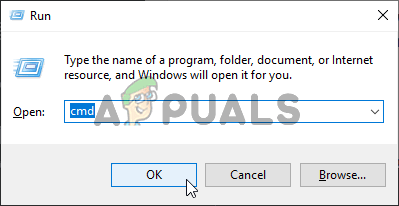
కమాండ్ ప్రాంప్ట్ నడుపుతోంది
గమనిక: మీరు వద్దకు వచ్చినప్పుడు UAC (వినియోగదారు ఖాతా నియంత్రణ) , క్లిక్ చేయండి అవును నిర్వాహక ప్రాప్యతను మంజూరు చేయడానికి.
- మీరు ఎలివేటెడ్ CMD టెర్మినల్లో ఉన్న తర్వాత, కింది ఆదేశాన్ని టైప్ చేసి, హైపర్వైజర్ స్థితిని తనిఖీ చేయడానికి ఎంటర్ నొక్కండి:
bcdedit
గమనిక : ఒకవేళ స్థితి హైపర్వైజర్లాంచ్టైప్ కు సెట్ చేయబడింది నిలిపివేయబడింది, దిగువ తదుపరి దశలను దాటవేసి నేరుగా వెళ్ళండి విధానం 3 .
- ఫలితాలు వచ్చిన తర్వాత, క్రిందికి స్క్రోల్ చేయండి హైపర్వైజర్లాంచ్టైప్ విభాగం మరియు స్థితి సెట్ చేయబడిందో లేదో చూడండి దానంతట అదే .
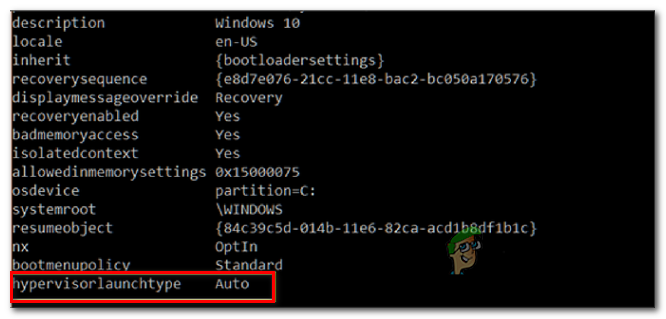
హైపర్అడ్వైజర్ ఆటోకు సెట్ చేయబడిన ఉదాహరణ
- ఒకవేళ స్థితి హైపర్వైజర్లాంచ్టైప్ ప్రదర్శనలు దానంతట అదే , కింది ఆదేశాన్ని టైప్ చేయండి లేదా అతికించండి మరియు నొక్కండి నమోదు చేయండి స్థితిని సెట్ చేయడానికి నిలిపివేయబడింది:
bcdedit / సెట్ హైపర్వైజర్లాంచ్టైప్ ఆఫ్
- కమాండ్ విజయవంతంగా ప్రాసెస్ చేయబడిన తరువాత, ఎలివేటెడ్ CMD టెర్మినల్ను మూసివేసి, ఆపై హోస్ట్ మెషీన్ను పున art ప్రారంభించండి.
- తదుపరి ప్రారంభంలో, వర్చువల్బాక్స్ వర్చువల్ మెషీన్ను ప్రారంభించండి మరియు సమస్య ఇప్పుడు పరిష్కరించబడిందో లేదో చూడండి.
అదే సమస్య ఇంకా కొనసాగుతూ ఉంటే, దిగువ తదుపరి సంభావ్య పరిష్కారానికి క్రిందికి తరలించండి.
3. పరికర గార్డ్ / క్రెడెన్షియల్ గార్డ్ను నిలిపివేయండి
ఇతర ప్రభావిత వినియోగదారులు దాన్ని పరిష్కరించగలిగారు రా-మోడ్ హైపర్-వి సౌజన్యంతో అందుబాటులో లేదు నిలిపివేయడానికి Gpedit (లోకల్ గ్రూప్ పాలసీ ఎడిటర్) ను ఉపయోగించడం ద్వారా లోపం పరికర గార్డ్ (ఇలా కూడా అనవచ్చు క్రెడెన్షియల్ గార్డ్).
ఇది ముగిసినప్పుడు, ఎంటర్ప్రైజ్-సంబంధిత సాఫ్ట్వేర్ మరియు సేవల కలయిక భద్రత వైపు దృష్టి సారించడం కొన్ని వర్చువల్బాక్స్ VM లక్షణాలతో విభేదించవచ్చు. ఇది వెనుక ఉన్న అపరాధి అయితే VERR_SUPDRV_NO_RAW_MODE_HYPER_V_ROOT, స్థానిక సమూహ పాలసీ ఎడిటర్ ద్వారా పరికర గార్డ్ను నిలిపివేయడం ద్వారా మీరు సమస్యను సులభంగా పరిష్కరించవచ్చు.
అన్ని విండోస్ వెర్షన్లలో అప్రమేయంగా Gpedit యుటిలిటీలు ఉండవని గుర్తుంచుకోండి. విండోస్ 10 హోమ్ మరియు ఇతర అనుబంధ ఉప-సంస్కరణలు ఇందులో ఉండవు. అయితే, మీరు తీసుకోవలసిన దశలు ఉన్నాయి విండోస్ 10 లో gpedit.msc ని ఇన్స్టాల్ చేయండి .
మీ విండోస్ వెర్షన్లో స్థానిక గ్రూప్ పాలసీ ఎడిటర్ ప్రాప్యత చేయగలదని మీరు నిర్ధారించుకున్న తర్వాత, డివైస్ గార్డ్ను డిసేబుల్ చెయ్యడానికి శీఘ్ర గైడ్ ఇక్కడ ఉంది:
- నొక్కండి విండోస్ కీ + ఆర్ రన్ డైలాగ్ బాక్స్ తెరవడానికి. తరువాత, టైప్ చేయండి ‘Gpedit.msc’ ఆపై కొట్టండి నమోదు చేయండి తెరవడానికి స్థానిక సమూహ పాలసీ ఎడిటర్ .
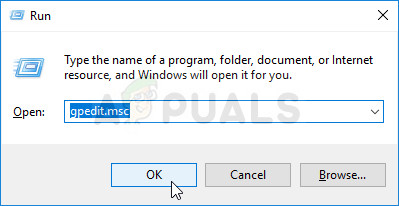
స్థానిక పాలసీ గ్రూప్ ఎడిటర్ను నడుపుతోంది
గమనిక: మీరు ప్రాంప్ట్ చేస్తే UAC (వినియోగదారు ఖాతా నియంత్రణ) ప్రాంప్ట్, క్లిక్ చేయండి అవును పరిపాలనా అధికారాలను మంజూరు చేయడానికి.
- మీరు స్థానిక సమూహ విధాన ఎడిటర్లోకి ప్రవేశించిన తర్వాత, కింది స్థానానికి నావిగేట్ చెయ్యడానికి ఎడమ చేతి మెనుని ఉపయోగించండి:
స్థానిక కంప్యూటర్ విధానం> కంప్యూటర్ కాన్ఫిగరేషన్> అడ్మినిస్ట్రేటివ్ టెంప్లేట్లు> సిస్టమ్> డివైస్ గార్డ్
- మీరు సరైన స్థానానికి చేరుకున్న తర్వాత, Gpedit యుటిలిటీ యొక్క కుడి చేతి విభాగానికి వెళ్లి, డబుల్ క్లిక్ చేయండి వర్చువలైజేషన్ ఆధారిత భద్రతను ప్రారంభించండి .
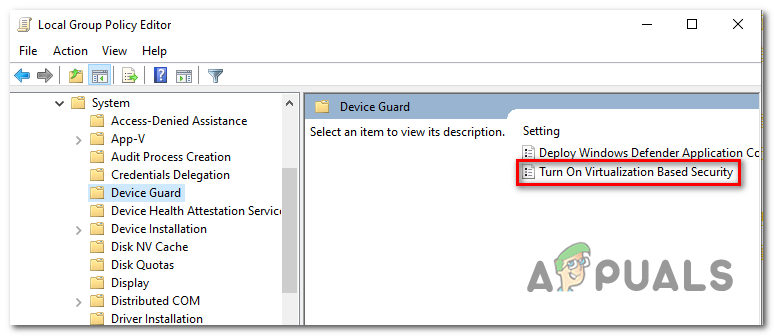
వర్చువలైజేషన్-ఆధారిత భద్రతను ప్రారంభించండి
- మీరు లోపలికి ప్రవేశించిన తర్వాత వర్చువలైజేషన్ ఆధారిత భద్రతను ప్రారంభించండి విండో, స్థితిని మార్చండి నిలిపివేయబడింది క్లిక్ చేయండి వర్తించు మార్పులను సేవ్ చేయడానికి.
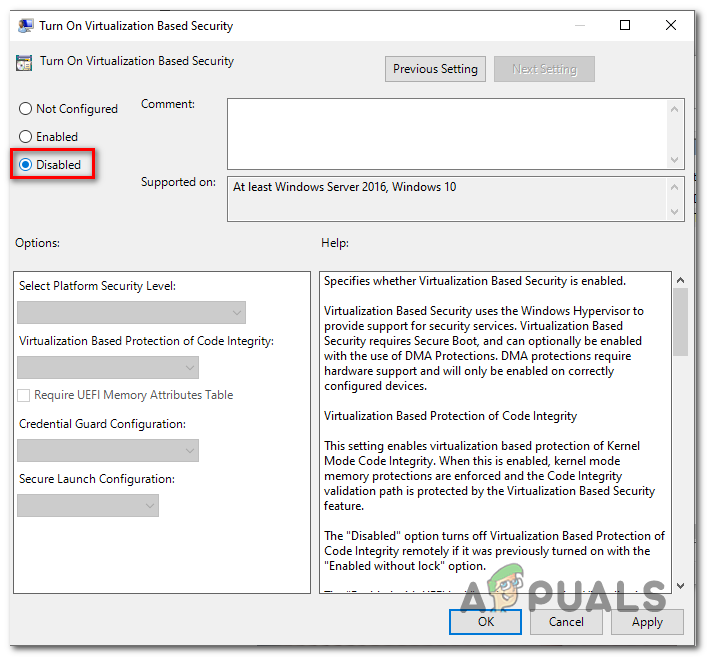
డిసేబుల్ వర్చువలైజేషన్ టెక్నాలజీ
- మీరు దీన్ని నిర్వహించిన తర్వాత, వద్దు మీ కంప్యూటర్ను ఇంకా పున art ప్రారంభించండి. బదులుగా, నొక్కడం ద్వారా ఎలివేటెడ్ కమాండ్ ప్రాంప్ట్ను తెరవండి విండోస్ కీ + ఆర్ , టైప్ ‘ cmd ‘ఆపై నొక్కండి Ctrl + Shift + Enter .
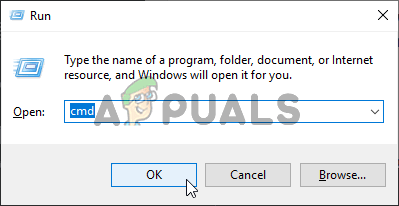
కమాండ్ ప్రాంప్ట్ నడుపుతోంది
గమనిక: మీరు చూసినప్పుడు UAC (వినియోగదారు ఖాతా నియంత్రణ) ప్రాంప్ట్, CMD టెర్మినల్ అడ్మిన్ క్లియరెన్స్ ఇవ్వడానికి అవును క్లిక్ చేయండి.
- CMD విండో లోపల, కింది ఆదేశాలను అతికించండి మరియు నొక్కండి నమోదు చేయండి ఈ సమస్యకు కారణమయ్యే సంబంధిత EFI వేరియబుల్స్ను తొలగించడానికి ప్రతి ఒక్కటి తర్వాత:
mountvol X: / s copy% WINDIR% System32 SecConfig.efi X: EFI Microsoft Boot SecConfig.efi / Y bcdedit / create {0cb3b571-2f2e-4343-a879-d86a476d7215} / d 'డీబగ్టూల్ osloader bcdedit / set {0cb3b571-2f2e-4343-a879-d86a476d7215} path ' EFI Microsoft Boot SecConfig.efi' bcdedit / set {bootmgr} boot sequence {0cb3b571-2f2a-437 -64 0cb3b571-2f2e-4343-a879-d86a476d7215} లోడప్షన్స్ డిసేబుల్- LSA-ISO, డిసేబుల్- VBS bcdedit / set {0cb3b571-2f2e-4343-a879-d86a476d7215} పరికరం భాగం SecConfig.efi X: EFI Microsoft Boot SecConfig.efi / Y bcdedit / create {0cb3b571-2f2e-4343-a879-d86a476d7215} / d 'డీబగ్టూల్' / అప్లికేషన్ ఓస్లోడర్ bcdedit / 5 {431 a879-d86a476d7215} మార్గం ' EFI మైక్రోసాఫ్ట్ బూట్ SecConfig.efi' bcdedit / set {bootmgr} boot పర్యవసానంగా {0cb3b571-2f2e-4343-a879-d86a476d7215} bcdedit / set {43cf2 డిసేబుల్- LSA-ISO, డిసేబుల్- VBS bcdedit / సెట్ {0cb3b571-2f2e-4343-a879-d86a 476d7215} పరికర విభజన = X: మౌంట్ వోల్ X: / dగమనిక: X ఉపయోగించని డ్రైవ్ కోసం ప్లేస్హోల్డర్ అని గుర్తుంచుకోండి. విలువను తదనుగుణంగా సర్దుబాటు చేయండి.
- ప్రతి ఆదేశం విజయవంతంగా ప్రాసెస్ చేయబడిన తరువాత, హోస్ట్ మెషీన్ను పున art ప్రారంభించి, తదుపరి ప్రారంభంలో సమస్య పరిష్కరించబడిందో లేదో చూడండి.
ఒకవేళ మీరు ఇప్పటికీ అదే ఎదుర్కొంటుంటే “ రా-మోడ్ హైపర్-వి సౌజన్యంతో అందుబాటులో లేదు ” లోపం, దిగువ తదుపరి పద్ధతికి క్రిందికి తరలించండి.
4. విండోస్ డిఫెండర్లో కోర్ ఐసోలేషన్ను నిలిపివేయండి
ఇది ముగిసినప్పుడు, డిఫాల్ట్ AV నుండి భద్రతా లక్షణం కూడా ఈ సమస్యకు బాధ్యత వహిస్తుంది. విండోస్ 10 లో, విండోస్ డిఫెండర్ కోర్ ఐసోలేషన్ అనే లక్షణాన్ని కలిగి ఉంది - ఇది తప్పనిసరిగా వర్చువలైజేషన్-ఆధారిత భద్రత యొక్క అదనపు పొర, ఇది మరింత అధునాతన దాడులను తిప్పికొట్టడానికి రూపొందించబడింది.
ఏదేమైనా, ఈ భద్రతా లక్షణం వర్చువల్ మిషన్ల యొక్క మంచి పనితీరుకు ఆటంకం కలిగిస్తుంది (ముఖ్యంగా 3 వ పార్టీ ప్రత్యామ్నాయాల ద్వారా సులభతరం చేయబడినవి.
అనేక మంది ప్రభావిత వినియోగదారులు కూడా ఎదుర్కొంటున్నారు “ రా-మోడ్ హైపర్-వి సౌజన్యంతో అందుబాటులో లేదు ” విండోస్ సెక్యూరిటీ యొక్క సెట్టింగుల మెను నుండి కోర్ ఐసోలేషన్ను నిలిపివేయడానికి అనుమతించే కొన్ని మార్పులను అమలు చేయడం ద్వారా వారు చివరకు సమస్యను పరిష్కరించగలిగారు అని లోపం నిర్ధారించింది.
విండోస్ డిఫెండర్ యొక్క సెట్టింగుల మెను నుండి కోర్ ఐసోలేషన్ను నిలిపివేయడానికి శీఘ్ర గైడ్ ఇక్కడ ఉంది:
- నొక్కండి విండోస్ కీ + ఆర్ తెరవడానికి a రన్ డైలాగ్ బాక్స్. తరువాత, “ ms-settings: windowsdefender ”టెక్స్ట్ బాక్స్ లోపల మరియు నొక్కండి నమోదు చేయండి తెరవడానికి విండోస్ సెక్యూరిటీ టాబ్ (మాజీ విండోస్ డిఫెండర్) సెట్టింగులు అనువర్తనం.
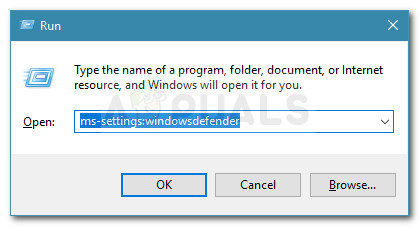
రన్ డైలాగ్: ms-settings: windowsdefender
- మీరు లోపలికి ప్రవేశించిన తర్వాత విండోస్ సెక్యూరిటీ టాబ్, కుడి చేతి విభాగానికి వెళ్లి క్లిక్ చేయండి పరికర భద్రత కింద రక్షణ ప్రాంతాలు .
- తరువాత, అందుబాటులో ఉన్న ఎంపికల జాబితా ద్వారా క్రిందికి స్క్రోల్ చేసి, క్లిక్ చేయండి కోర్ ఐసోలేషన్ వివరాలు (కింద కోర్ ఒంటరిగా ).
- కోర్ ఐసోలేషన్ మెను లోపల, మెమరీ సమగ్రతతో అనుబంధించబడిన టోగుల్ సెట్ చేయబడిందని నిర్ధారించుకోండి ఆఫ్ .
- మార్పు అమలు చేయబడిన తర్వాత, మీ కంప్యూటర్ను పున art ప్రారంభించి, తదుపరి ప్రారంభంలో సమస్య పరిష్కరించబడిందో లేదో చూడండి.

సెట్టింగుల మెను ద్వారా కోర్ ఐసోలేషన్ను నిలిపివేస్తోంది
ఒకవేళ కోర్ ఐసోలేషన్తో అనుబంధించబడిన టోగుల్ బూడిద రంగులో ఉంటే లేదా మీరు దాన్ని ఆఫ్కు సెట్ చేయడానికి ప్రయత్నించినప్పుడు మీకు దోష సందేశం వస్తే, రిజిస్ట్రీ ఎడిటర్ ద్వారా అదే ఫలితాన్ని సాధించడానికి శీఘ్ర గైడ్ ఇక్కడ ఉంది:
- నొక్కండి విండోస్ కీ + ఆర్ తెరవడానికి a రన్ డైలాగ్ బాక్స్. తరువాత, టైప్ చేయండి ‘రెగెడిట్’ టెక్స్ట్ బాక్స్ లోపల మరియు నొక్కండి నమోదు చేయండి రిజిస్ట్రీ ఎడిటర్ను తెరవడానికి. అప్పుడు, క్లిక్ చేయండి అవును వద్ద UAC (యూజర్ అకౌంట్ ప్రాంప్ట్) పరిపాలనా అధికారాలను మంజూరు చేయడానికి.
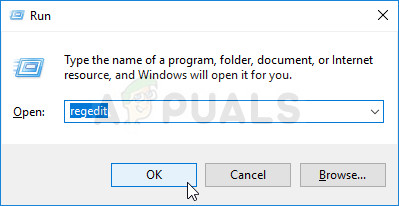
రిజిస్ట్రీ ఎడిటర్ను నడుపుతోంది
- రిజిస్ట్రీ ఎడిటర్ లోపల, కింది స్థానానికి నావిగేట్ చెయ్యడానికి ఎడమ చేతి విభాగాన్ని ఉపయోగించండి:
కంప్యూటర్ HKEY_LOCAL_MACHINE SYSTEM CurrentControlSet Control DeviceGuard Scenarios CredentialGuard
గమనిక: మీరు అక్కడ మానవీయంగా నావిగేట్ చేయవచ్చు లేదా మీరు నేరుగా నావిగేషన్ బార్లో పోస్ట్ చేసి ప్రెస్ చేయవచ్చు నమోదు చేయండి తక్షణమే అక్కడికి చేరుకోవడానికి.
- మీరు సరైన స్థానానికి చేరుకున్న తర్వాత, కుడి చేతి విభాగానికి వెళ్లి, దానిపై డబుల్ క్లిక్ చేయండి ప్రారంభించబడింది కీ.
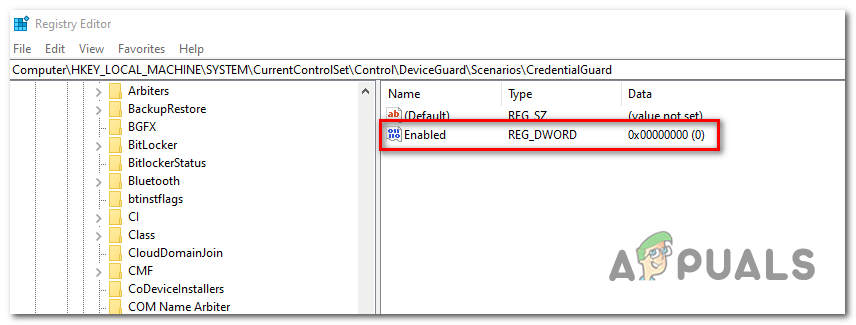
ప్రారంభించబడిన కీని యాక్సెస్ చేస్తోంది
- మీరు తెరిచిన తర్వాత ప్రారంభించబడింది విలువ, బేస్ వదిలి హెక్సాడెసిమల్ మరియు మార్చండి విలువ డేటా కు 0 .
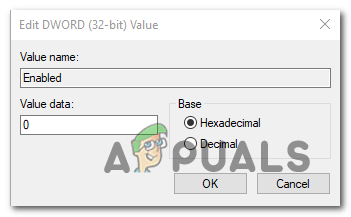
ప్రారంభించబడిన విలువ డేటాను 0 కి సెట్ చేస్తోంది
- క్లిక్ చేయండి అలాగే మార్పును సేవ్ చేయడానికి, రిజిస్ట్రీ ఎడిటర్ను మూసివేసి, మార్పులను చూడటానికి మీ కంప్యూటర్ను పున art ప్రారంభించండి.
- తదుపరి మెషీన్ ప్రారంభంలో, ఇంతకుముందు కారణమైన చర్యను పునరావృతం చేయండి VERR_SUPDRV_NO_RAW_MODE_HYPER_V_ROOT లోపం కోడ్ మరియు సమస్య ఇంకా సంభవిస్తుందో లేదో చూడండి.
ఒకవేళ సమస్య ఇంకా పరిష్కరించబడకపోతే, దిగువ తదుపరి సంభావ్య పరిష్కారానికి క్రిందికి తరలించండి.
5. BIOS లేదా UEFI లో వర్చువలైజేషన్ ప్రారంభించండి
ఈ సమస్యకు కారణమయ్యే మరో సంభావ్య కారణం హార్డ్వేర్ వర్చువలైజేషన్ BIOS లేదా UEFI సెట్టింగ్ల నుండి నిలిపివేయబడిన ఉదాహరణ. ఈ రోజుల్లో ప్రతి కొత్త హార్డ్వేర్లో వర్చువలైజేషన్ అప్రమేయంగా ప్రారంభించబడిందని గుర్తుంచుకోండి, పాత కంప్యూటర్ కాన్ఫిగరేషన్లు డిఫాల్ట్ల ద్వారా ఈ ఎంపికను ప్రారంభించకపోవచ్చు.
మీకు పాత PC కాన్ఫిగరేషన్ ఉంటే, మీరు మీ BIOS లేదా UEFI సెట్టింగుల నుండి మానవీయంగా హార్డ్వేర్ వర్చువలైజేషన్ను ప్రారంభించాల్సి ఉంటుంది. అనేక మంది ప్రభావిత వినియోగదారులు వారు దీన్ని చేసిన తర్వాత సమస్య పూర్తిగా పరిష్కరించబడిందని ధృవీకరించారు.
మీ BIOS లేదా UEFI సెట్టింగ్ల నుండి వర్చువలైజేషన్ను ప్రారంభించడానికి శీఘ్ర గైడ్ ఇక్కడ ఉంది:
- మీకు BIOS- శక్తితో కూడిన కంప్యూటర్ ఉంటే, దాన్ని ప్రారంభించి, మీరు ప్రారంభ స్క్రీన్ను చూసిన వెంటనే సెటప్ కీని పదేపదే నొక్కడం ప్రారంభించండి. చాలా కాన్ఫిగరేషన్లతో, ది సెటప్ కీ F కీలలో ఒకటి (F2, F4, F6, F8) లేదా యొక్క కీ.
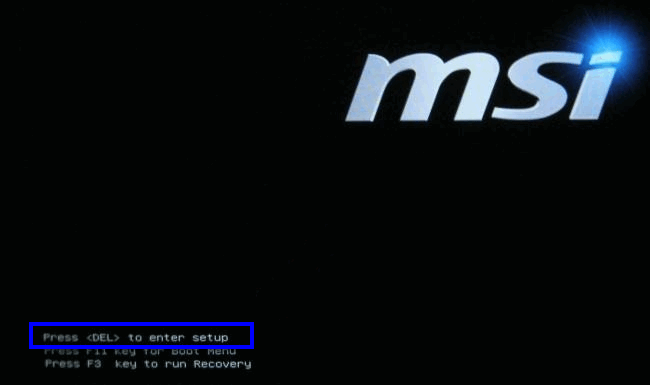
సెటప్ను నమోదు చేయడానికి [కీ] నొక్కండి
గమనిక: మీరు UEFI- ఆధారిత కంప్యూటర్ను ఉపయోగిస్తుంటే, దశలను అనుసరించండి ( ఇక్కడ ) నేరుగా బూట్ చేయడానికి అధునాతన ప్రారంభ ఎంపికల మెను. మీరు అక్కడకు చేరుకున్న తర్వాత, మీరు ఆ మెను నుండి నేరుగా UEFI ఫర్మ్వేర్ సెట్టింగులను యాక్సెస్ చేయవచ్చు.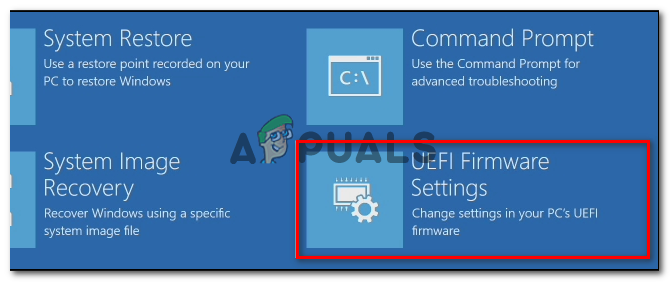
UEFI ఫర్మ్వేర్ సెట్టింగ్లను యాక్సెస్ చేస్తోంది
- మీరు మీ BIOS లేదా UEFI సెట్టింగులలోకి దిగిన వెంటనే, మీ మదర్బోర్డును వర్చువలైజేషన్ టెక్నాలజీకి సమానమైన మెనూలను బ్రౌజ్ చేయడం ప్రారంభించండి (ఇంటెల్ VT-x, ఇంటెల్ వర్చువలైజేషన్ టెక్నాలజీ, AMD-V, వాండర్పూల్, మొదలైనవి)
- మీరు దాన్ని గుర్తించగలిగినప్పుడు, మీరు దాన్ని సెట్ చేసినట్లు నిర్ధారించుకోండి ప్రారంభించబడింది.
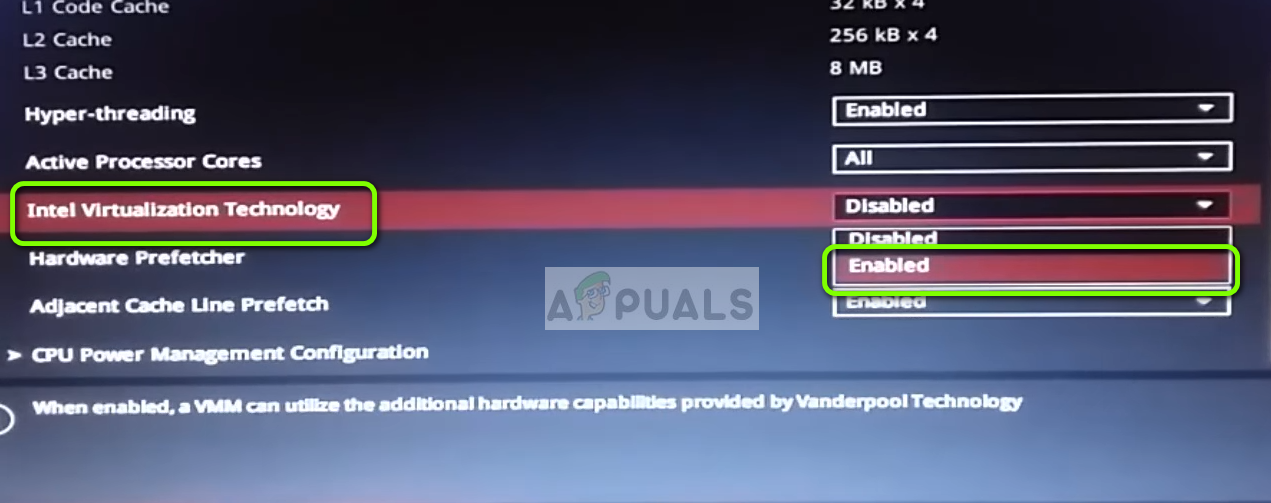
ఇంటెల్ వర్చువలైజేషన్ టెక్నాలజీని ప్రారంభిస్తోంది
గమనిక: చాలా సందర్భాలలో, ప్రాసెసర్, సెక్యూరిటీ, చిప్సెట్, అడ్వాన్స్డ్, అడ్వాన్స్డ్ చిప్సెట్ కంట్రోల్ లేదా అడ్వాన్స్డ్ సిపియు కాన్ఫిగరేషన్ కింద మీరు ఈ ఎంపికను కనుగొంటారు. కానీ మీరు ఉపయోగిస్తున్న మదర్బోర్డు మరియు CPU తయారీదారుని బట్టి మీ స్క్రీన్ మా నుండి చాలా భిన్నంగా ఉంటుందని గుర్తుంచుకోండి. ఒకవేళ మీరు మీరే ఎంపికను కనుగొనలేకపోతే, మీ కాన్ఫిగరేషన్ ప్రకారం నిర్దిష్ట దశల కోసం ఆన్లైన్లో శోధించండి.
- మీరు వర్చువలైజేషన్ టెక్నాలజీని ఎనేబుల్ చేసిన తర్వాత, మీ BIOS లేదా UEFI సెట్టింగులలో మీరు చేసిన మార్పులను సేవ్ చేయండి మరియు మీ కంప్యూటర్ను సాధారణంగా బూట్ చేయడానికి అనుమతించడానికి దాన్ని పున art ప్రారంభించండి.
- తదుపరి ప్రారంభ క్రమంలో, “ రా-మోడ్ హైపర్-వి సౌజన్యంతో అందుబాటులో లేదు ” లోపం మరియు సమస్య ఇప్పుడు పరిష్కరించబడిందో లేదో చూడండి.
అదే సమస్య ఇప్పటికీ కొనసాగుతూ ఉంటే, దిగువ తదుపరి సంభావ్య పరిష్కారానికి క్రిందికి వెళ్ళండి.
9 నిమిషాలు చదవండి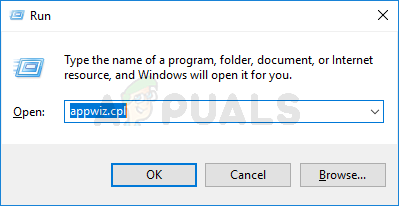
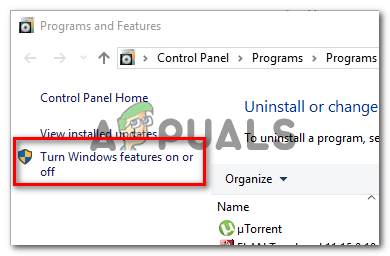
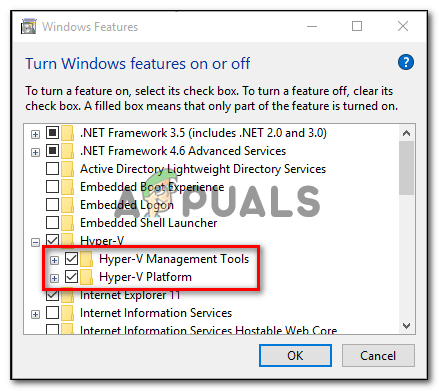
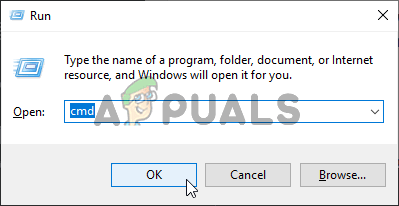
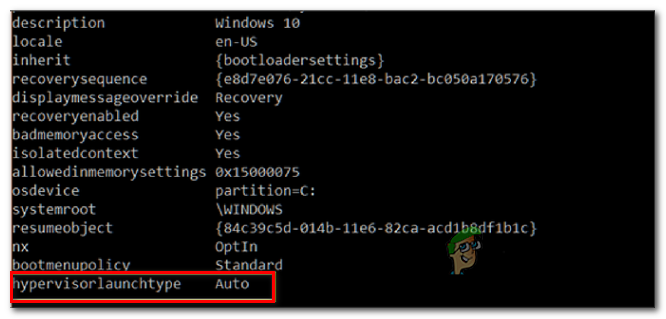
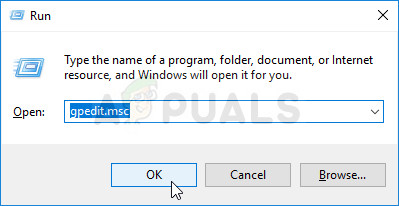
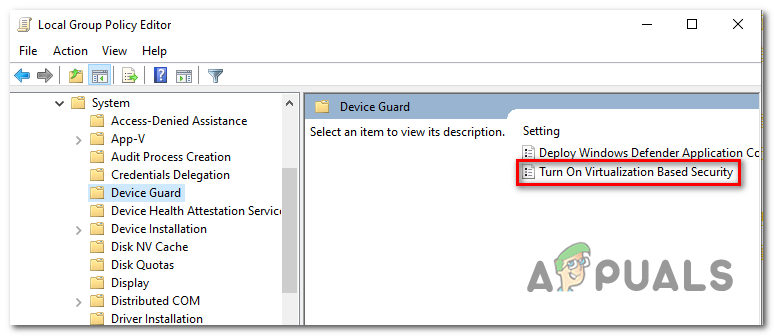
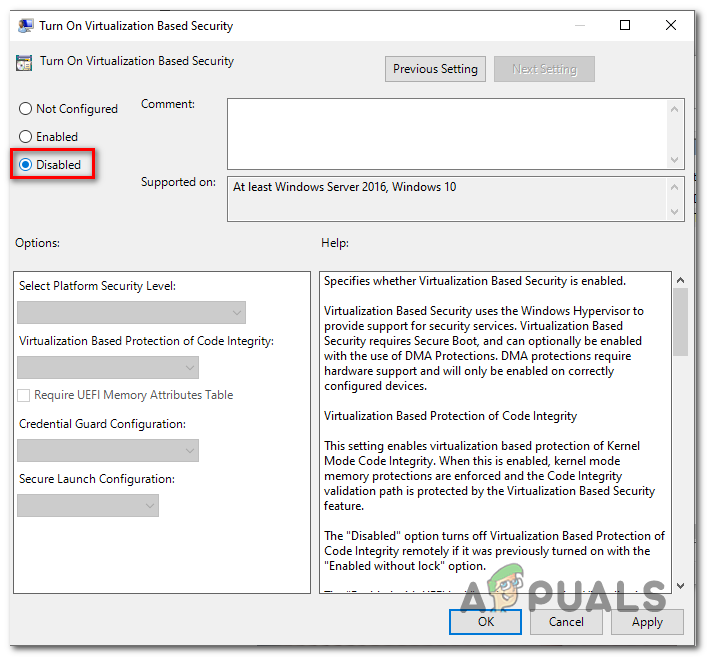
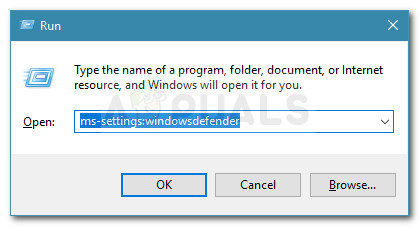
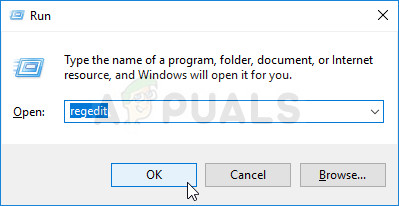
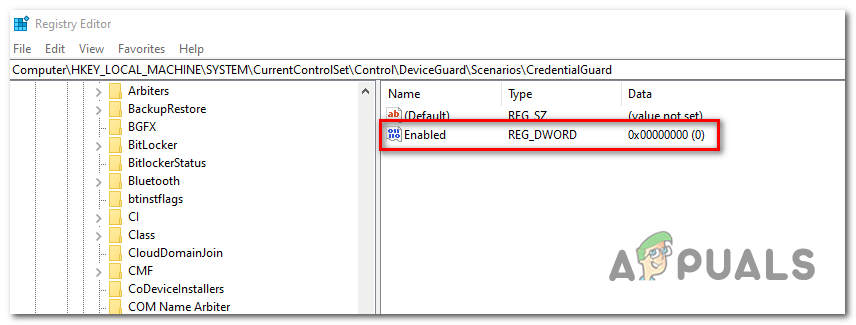
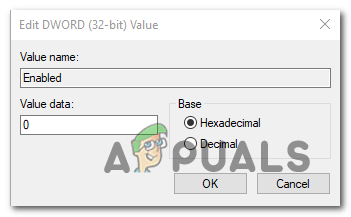
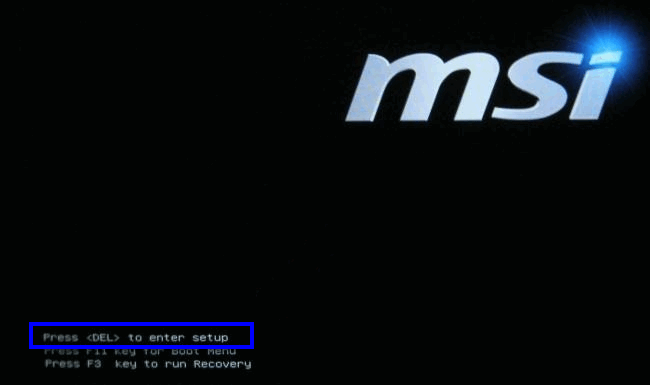
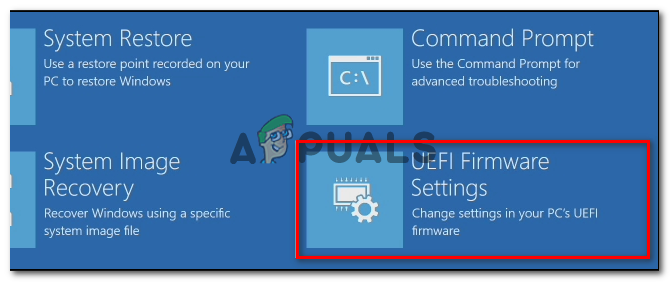
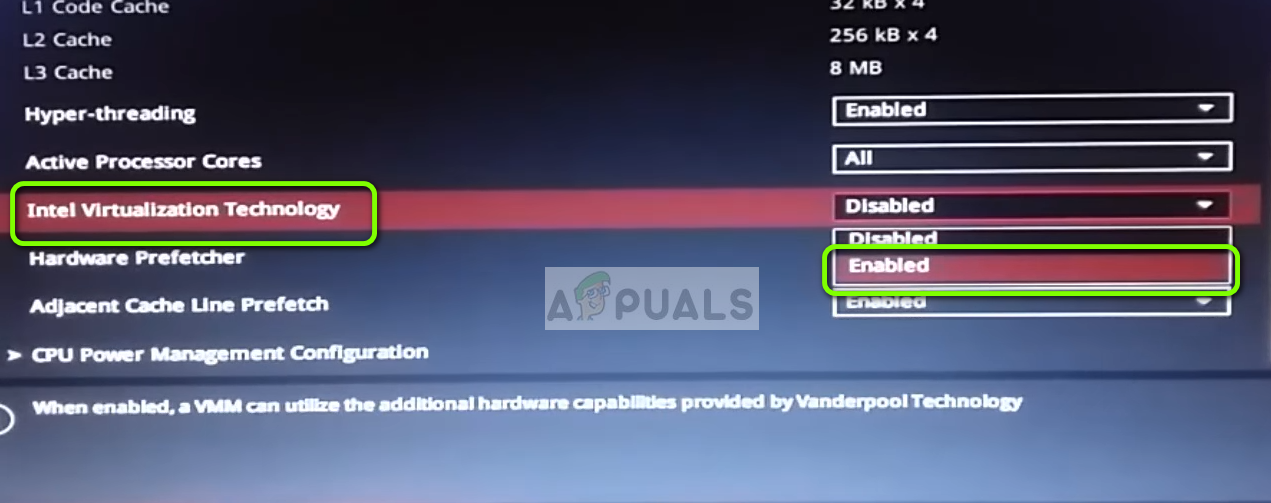





![[FIX] నెట్ఫ్లిక్స్లో TVQ-PM-100 లోపం కోడ్](https://jf-balio.pt/img/how-tos/45/tvq-pm-100-error-code-netflix.png)





![[పరిష్కరించండి] ఈ వీడియో ఫైల్ లోపం కోడ్ 224003 ప్లే చేయబడదు](https://jf-balio.pt/img/how-tos/56/this-video-file-cannot-be-played-error-code-224003.jpg)











